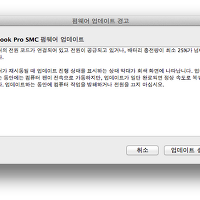혹시나 저처럼 맥에서 안드로이드 개발을 해보려는 분들을 위해서
(라고 쓰고 제 휘발성 기억력을 위해서 나중에 까먹지 않도록 이라고 읽습니다.)
이클립스 설치와 SDK, ADT 설치과정에서 간단한 에뮬레이팅하는 과정을 포스팅 합니다.
얼마전에 안드로이드 개발을 한번 취미삼아(?) 공부해보려고 책을 구입했습니다.

(자꾸 이것저것 일만 벌리고 있군요.jpg)
뭐 자바라고는 대학교 1학년때 수업들은 것이 다라서.. 뭔가 만들때까진 많은 공부를 해야 할 것 같습니다..
아무튼 따라해보려고 책을 보다보니..

(소수라서 무시당하는 맥 유저들.jpg)
갑자기 더 발끈해져서 맥에서 해야겠다는 생각이 들었습니다.
아무튼 아이폰과 안드로이드 앱을 동시 개발하거나 맘 놓고 쓸 컴퓨터가 맥 밖에 없는 (저의 경우..) 이유로
맥에서 안드로이드 개발을 하려는 경우에 어떻게 해야할 지 지금부터 시작하도록 하겠습니다.
1. 제 기억이 맞다면.. 맥OS에서는 윈도우와 달리 따로 JDK를 설치할 필요가 없는 것으로 알고 있습니다.
일단 첫 단계로는 맥용 이클립스를 설치해야 합니다.
(무료이고 http://www.eclipse.org 에서 구하실 수 있습니다.)


3. 안드로이드는 자바로 개발을 해야 하므로 가장 첫 항목인 Eclipse IDE for Java Developers에서 32 Bit나 64 Bit 중
원하는 버전을 클릭합니다.

Daum 서버에서 받아오는 것을 추천드립니다. (대형 포털이다보니 비교적 빠릅니다.)


저는 Applications 폴더로 이동하였습니다.

7. eclipse폴더 내의 Eclipse 프로그램을 실행합니다.

8. 처음 실행하면 workspace를 어디로 할 것인지 물어보는데 프로젝트를 저장하는 위치라고 생각하시면 됩니다.
그냥 OK를 누르거나 적당한 위치를 고르시면 됩니다.

9. 첫 화면에서 맨 오른쪽의 Workbench 버튼을 클릭합니다.

10. Workbench 화면입니다. 이클립스를 한 번이라도 써보신 분이라면 익숙한 화면일 듯 합니다.
다음으로는 이클립스와 안드로이드 SDK 사이를 연결하는 ADT 설치 과정에 대해서 진행하도록 하겠습니다.
밑의 추천 버튼을 클릭해주시면 조금 더 좋은 글로 보답하겠습니다.
(로그인 과정이 필요하지 않아요~! ^^)
'Old articles > Mac Life' 카테고리의 다른 글
| 맥에서 안드로이드 개발을 위한 준비과정 - 3. 안드로이드 SDK 설치하기 (4) | 2011.11.20 |
|---|---|
| 맥에서 안드로이드 개발을 위한 준비과정 - 2. ADT 설치하기 (0) | 2011.11.19 |
| iTunes 10.5.1 업데이트 (2) | 2011.11.16 |
| Mac OS X Java, MacBook Pro SMC 펌웨어 외 업데이트 (0) | 2011.11.12 |
| Thunderbolt 소프트웨어, Aperture 업데이트 (0) | 2011.10.29 |